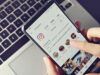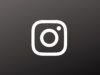Come vedere le foto inviate su Instagram
Alcuni giorni fa, hai inviato una foto a un tuo amico su Instagram e ora vorresti ritrovarla, per mostrarla anche ad altre persone a cui potrebbe piacere. Purtroppo però non hai ancora molta familiarità con questo famoso social network e, quindi, non sai come compiere l’operazione suddetta.
Come dici? Le cose stanno proprio così? Allora non temere: se ti domandi come vedere le foto inviate su Instagram, nel corso di questo tutorial ti spiegherò passo dopo passo come riuscirci sia da smartphone, sia da computer: in questo modo potrai vedere, ed eventualmente anche salvare o cancellare, le foto inviate su Instagram.
Dettò ciò, se sei impaziente di saperne di più, mettiti bello comodo e segui attentamente le istruzioni che sto per fornirti. Ti garantisco che è tutto molto semplice: in fin dei conti basta accedere alla sezione dei messaggi privati di Instagram e il gioco è fatto. Detto ciò, non mi resta che augurarti una buona lettura e, soprattutto, una buona ricerca!
Indice
Come vedere le foto inviate su Instagram
Se il tuo intento è quello di vedere le foto inviate su Instagram da smartphone, devi agire tramite l’app ufficiale del social network per Android (scaricabile anche da store alternativi) e iOS.
Se, invece, vuoi compiere quest’operazione da computer, devi utilizzare il sito Web ufficiale di Instagram oppure la sua applicazione per Windows. Ecco tutto spiegato in dettaglio.
Android/iOS
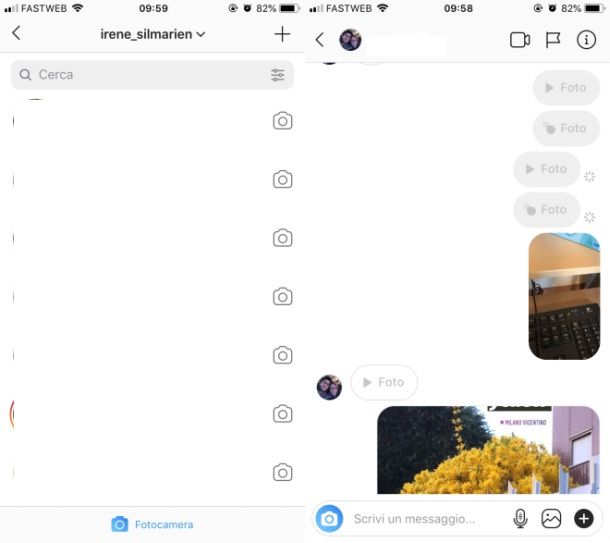
Per vedere le foto inviate su Instagram da smartphone, avvia l’app di Instagram che hai precedentemente scaricato sul tuo dispositivo ed effettua l’accesso al tuo account, se necessario.
Fatto ciò, recati nella sezione dei messaggi privati del social network, pigiando sull’icona dell’aeroplanino che puoi vedere nell’angolo in alto a destra del menu principale. Adesso, individua la persona alla quale hai inviato delle foto e fai tap sul suo nome, per vedere la cronologia dei messaggi e degli elementi inviati e ricevuti.
A questo punto, se hai inviato una foto che avevi salvato nella galleria del tuo dispositivo (l’icona del quadro), oppure se hai condiviso la foto di un altro utente di Instagram, non ti resta altro che scorrere i messaggi della conversazione, in modo da individuarla. Fai poi tap sulla sua miniatura, per vederla per intero.
Inoltre, nel caso in cui avessi cancellato la foto dalla galleria del tuo smartphone e volessi quindi salvare la foto inviata non ti resta che tenere premuto il dito sulla stessa e poi premere sul pulsante Salva.
In precedenza avevi scattato una foto tramite la fotocamera di Instagram (l’icona della macchina fotografica) e poi l’avevi inviata come messaggio privato? In tal caso puoi rivederla seguendo le stesse indicazioni che ti ho appena fornito le quali sono però valide soltanto se, in precedenza, prima di inviare l’immagine, avevi selezionato l’opzione Conserva nella chat.
In caso contrario, se avevi selezionato l’opzione Visualizza una volta o quella denominata Consenti di riprodurre di nuovo, la foto che hai inviato non sarà più visibile, in quanto si sarà automaticamente cancellata dopo la prima o la seconda visualizzazione.
Da PC
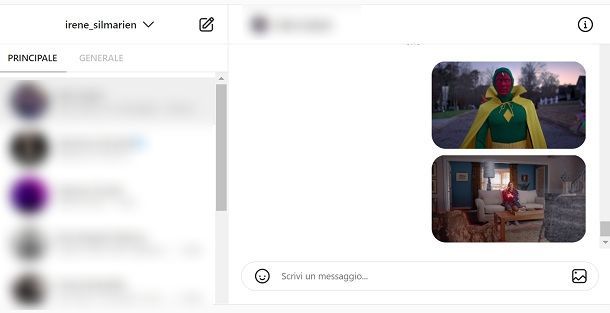
Per vedere le foto inviate su Instagram da computer, collegati al sito Web ufficiale di Instagram o avvia l’applicazione per Windows, in modo da effettuare l’accesso al tuo account, se ancora non l’hai fatto.
Fatto ciò, raggiungi la sezione dedicata ai messaggi privati, facendo clic sull’icona dell’aeroplanino che puoi vedere nell’angolo in alto a destra.
Adesso, individua la persona alla quale hai inviato una foto e fai clic sul suo nome, per vedere la cronologia delle conversazioni e degli elementi inviati e ricevuti.
Dopodiché, se avevi inviato un elemento salvato nella galleria del tuo computer, utilizzando il pulsante con l’icona del quadro (oppure se avevi condiviso la foto pubblicata su Instagram da un altro utente) potrai vederla in qualsiasi momento scorrendo tra i messaggi della chat.
Dopo averla individuata, fai clic sulla sua miniatura, in modo da visualizzarla a dimensione intera. Nel caso in cui volessi salvarla per conservarne una copia sul tuo computer, fai clic destro sulla stessa e seleziona la voce Salva immagine con nome dal menu che si apre.
Come cancellare le foto inviate su Instagram
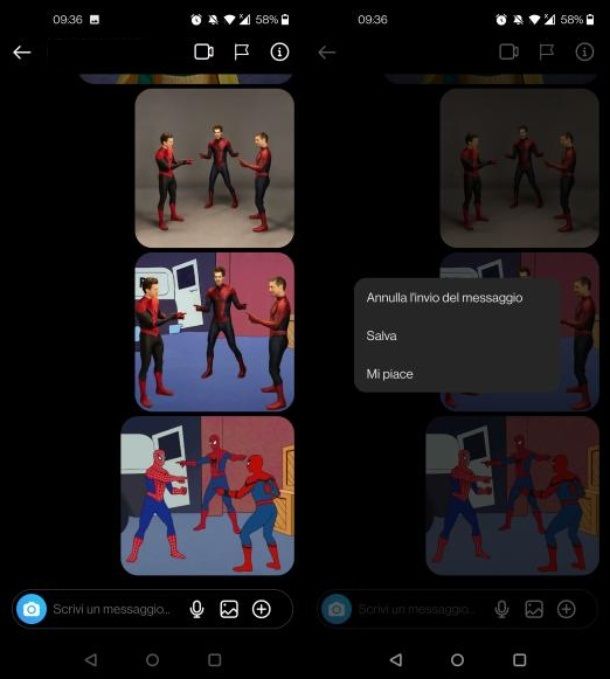
Vorresti sapere come cancellare le foto inviate su Instagram? In tal caso, se vuoi procedere da smartphone per cancellare un elemento precedentemente inviato, devi tenere premuto il dito sulla foto inviata e premere sulla voce Annulla l’invio del messaggio.
Se, invece, intendi procedere da computer, per compiere quest’operazione devi premere sul pulsante (…), situato in corrispondenza della foto inviata, e poi confermare l’annullamento dell’invio del messaggio premendo sul tasto Annulla invio per due volte consecutive.
Nel caso in cui, invece, volessi compiere un’operazione più drastica, puoi cancellare la conversazione con l’utente in modo da eliminare con un’unica operazione tutta la cronologia dei messaggi ricevuti e inviati: per farlo, ti basta premere il tasto Elimina.
Per maggiori informazioni al riguardo, ti consiglio di leggere il mio tutorial di approfondimento su come cancellare messaggi su Instagram.

Autore
Salvatore Aranzulla
Salvatore Aranzulla è il blogger e divulgatore informatico più letto in Italia. Noto per aver scoperto delle vulnerabilità nei siti di Google e Microsoft. Collabora con riviste di informatica e cura la rubrica tecnologica del quotidiano Il Messaggero. È il fondatore di Aranzulla.it, uno dei trenta siti più visitati d'Italia, nel quale risponde con semplicità a migliaia di dubbi di tipo informatico. Ha pubblicato per Mondadori e Mondadori Informatica.